Azure DevOps’a erişmek için diğer hizmetleri yetkilendirme
Azure DevOps Services
OAuth 2.0 çerçevesini kullanarak diğer hizmetlere Azure DevOps erişimi vekleyebilirsiniz. Bu güvenli yetkilendirme, hizmetlerin iş öğeleri, kaynak kodu ve derleme sonuçları gibi kaynaklara erişmesine olanak tanır. Bir hizmeti yetkilerken Microsoft hesabınızı (örneğin, me@live.com) veya iş hesabınızı (örneğin, me@my-workplace.com) kullanın. Yetkili hizmetin Azure DevOps kimlik bilgilerinize erişimi yoktur ve yetkilendirmeleri gerektiği gibi iptal edebilirsiniz.
Bir hizmeti yetkilendirme
Tipik bir yetkilendirme akışı aşağıdaki örneğe benzer olabilir:
Azure DevOps kaynaklarına dayalı bir hizmet kullandığınızda, hizmet yetkilendirme isteğinde bulunur.
Henüz oturum açmadıysanız Azure DevOps sizden kimlik bilgilerinizi girmenizi ister.
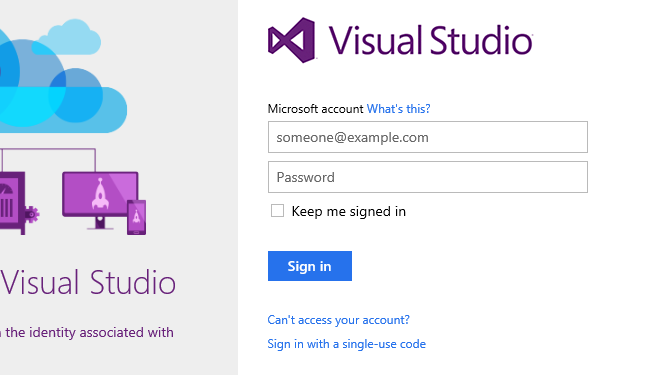
Oturum açtıktan sonra yetkilendirme onay sayfasını alırsınız.
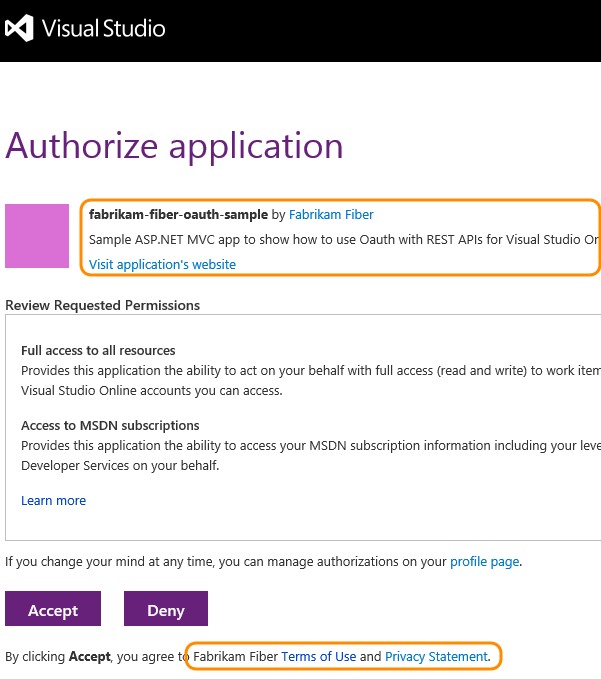
Bir hizmet yalnızca REST API'leri aracılığıyla tam erişim isteyebilir, bu nedenle yetkilendirme isteği belirli olmayabilir.
İsteği gözden geçirin ve yetkilendirmeyi onaylayın.
Yetkili hizmet, Azure DevOps kuruluşunuzdaki kaynaklara erişebilir.
Yetkilendirme isteğinin geçerli olduğundan emin olmak için aşağıdaki eylemleri gerçekleştirin:
- Onay sayfasının üst kısmındaki Azure DevOps markasını denetleyin.
- Onay sayfası URL'sinin ile
https://app.vssps.visualstudio.com/başladığından emin olun. - Tarayıcınızdaki HTTPS ile ilgili güvenlik uyarıları için uyarı alın.
- Hizmetlerin kimlik bilgilerinizi doğrudan sormadığını unutmayın; Azure DevOps tarafından sağlanan yetkilendirme onay sayfasını kullanır.
Yetkilendirmeleri yönetme
Kuruluşunuza erişim izni vermiş olduğunuz hizmetleri gözden geçirin.
Kuruluşunuzda (
https://dev.azure.com/{yourorganization}) oturum açın.Kullanıcı ayarları>Profili'ne tıklayın.

Yetkilendirmeler'i seçin.
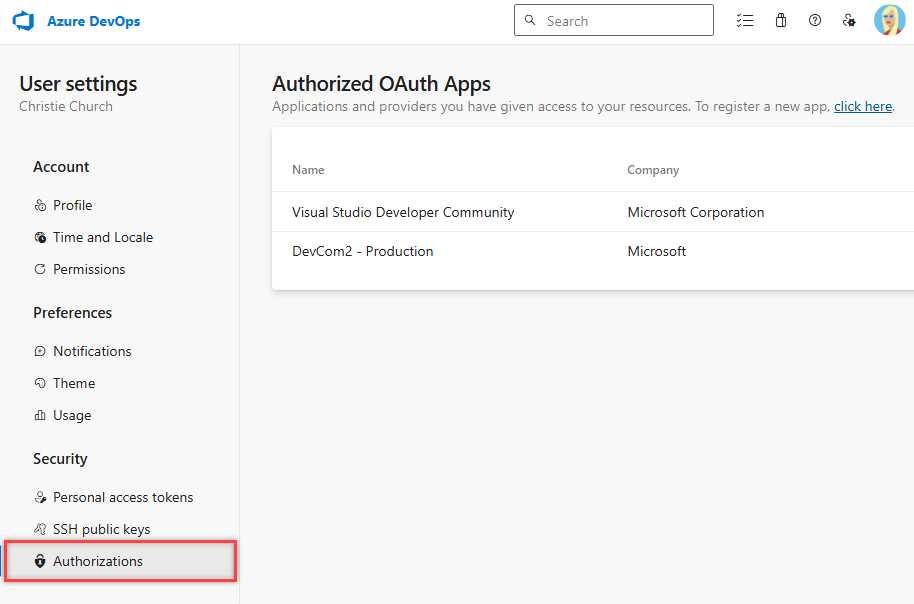
Hizmetin sizin adınıza kuruluşunuza erişememesini sağlamak üzere yetkilendirmeyi iptal etmek için İptal et'i> seçin.

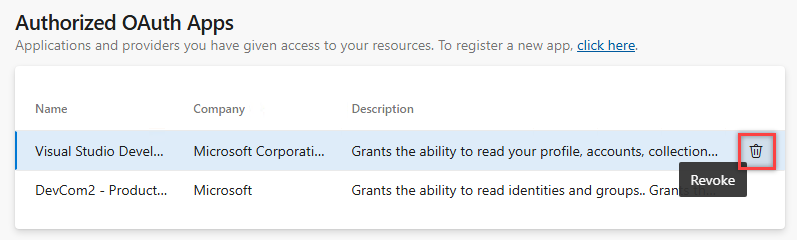
Sonraki adımlar
İlgili makaleler
Geri Bildirim
Çok yakında: 2024 boyunca, içerik için geri bildirim mekanizması olarak GitHub Sorunları’nı kullanımdan kaldıracak ve yeni bir geri bildirim sistemiyle değiştireceğiz. Daha fazla bilgi için bkz. https://aka.ms/ContentUserFeedback.
Gönderin ve geri bildirimi görüntüleyin